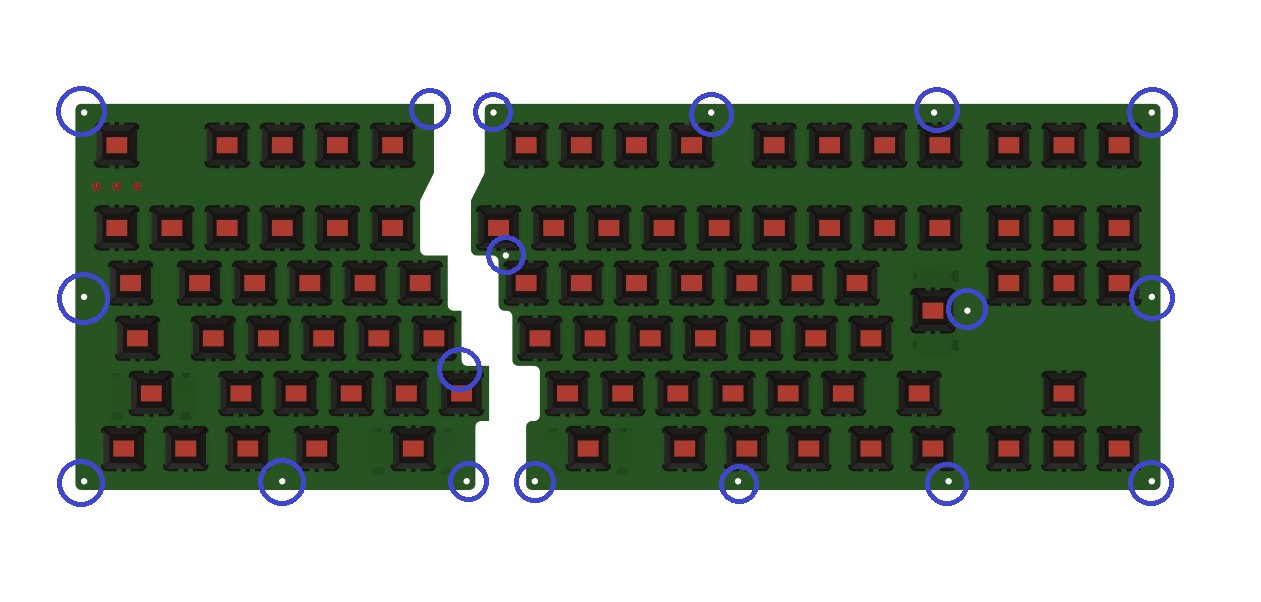所定の位置にpro microを差し込みます 足のピンが折れやすいのでまっすぐ奥まで押し込みます
左右をTRSケーブルで繋いだあと、PCとUSBケーブルで接続し、ピンセットなどでソケットの両端をショートさせるとキー入力がされます。 簡単な動作確認が終わったら全てのケーブルを取り外します。
スタビライザーを取り付けます。
プレートを挟む形でスイッチを取り付けていきます。 無理に差し込むとソケットが壊れてしまうかもしれません。出来ることならソケットを指で支えながらスイッチを差し込んでください。 違和感を感じたらスイッチを取り外して、足のピンが折れ曲がっていないかどうか確認してください
全てのスイッチが取り付け終わったら、左右をTRRSケーブルで繋いで、PCと接続し、正しく入力されるか確認してください。
付属のスペーサとネジを使ってボトムプレートを取り付けます。 ネジの位置は以下のコメント欄にある画像の通りです。
ファームウェアはデフォルトのものが書き込み済みです
ファームウェアは私のqmk_firmwareのリポジトリ内のdm9_splitブランチ内にあります https://github.com/hsgw/qmk_firmware/tree/dm9_split/keyboards/dm9records/suzuka
ネジ位置はこちら